Table des matières
Windows 10 vous offre la possibilité de revenir à une version antérieure de votre système si vous rencontrez des problèmes après la mise à niveau de votre système vers la dernière version. Les "Builds" de Windows 10 sont comme les "Service Packs" des versions précédentes de Windows et sont en fait des révisions majeures du système d'exploitation.
Dans Windows 10, vous recevez des "builds" via Windows Update et ces builds contiennent de nombreux correctifs et améliorations pour la version de Windows que vous avez installée. Mais, parfois, la dernière build peut causer des problèmes de fonctionnement et de stabilité de votre ordinateur, c'est pourquoi Microsoft offre à ses utilisateurs la possibilité de revenir à la build précédente dans un délai de 30 jours (par exemple, de Windows 10 Build 1607 à Windows 10 Build 1511).
Cet article contient des instructions détaillées sur la façon de restaurer Windows 10 à la version précédente.
Comment revenir à une version antérieure de Windows 10.
1. De Début menu choisir Paramètres > Mise à jour et sécurité.
2. Sur Récupération sélectionner les options Commencez sous le bouton Revenir à une version antérieure section.

3. Choisissez une raison pour revenir en arrière et appuyez sur Suivant.
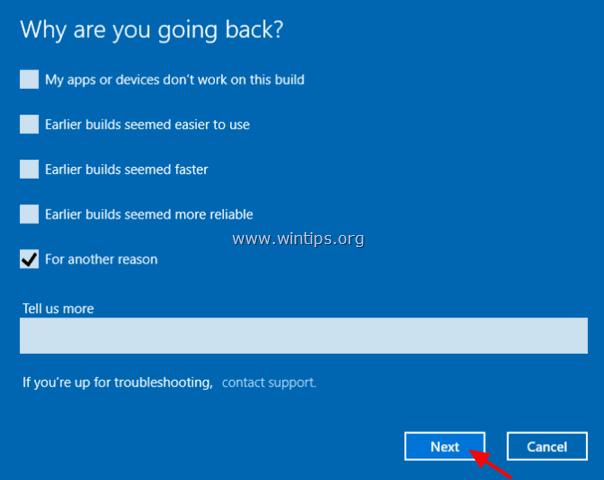
4. Avant de passer à la construction précédente, donnez-lui une chance et vérifier les dernières mises à jour ou choisissez Non, merci. pour continuer.
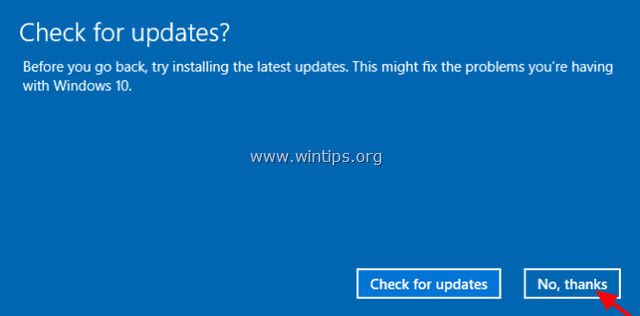
5. Lisez toutes les informations à l'écran suivant, sauvegardez vos fichiers si vous voulez éviter des surprises et cliquez sur Suivant .
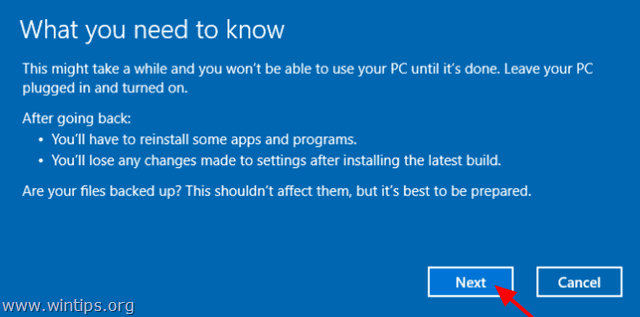
6. Si vous avez changé votre mot de passe, après avoir installé la dernière version, assurez-vous que vous vous souvenez de votre ancien mot de passe et appuyez sur Suivant .
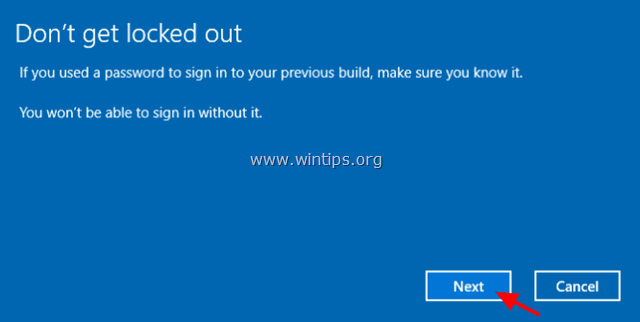
7. Cliquez enfin sur Revenir à la construction précédente et attendez que le processus soit terminé.
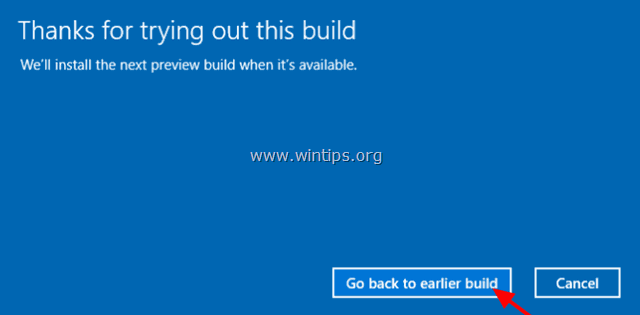
C'est tout ! Dites-moi si ce guide vous a aidé en laissant un commentaire sur votre expérience. Merci d'aimer et de partager ce guide pour aider les autres.

Andy Davis
Blog d'un administrateur système sur Windows





